Manualul utilizatorului pentru CRP Cahul
Login
Înainte de a putea aduce modificări site-ului dvs., va trebui să vă autentificați. Autentificarea pentru site-ul dvs. se găsește la următoarea adresă URL – http://your-wordpress-site.com/wp-admin.
Сrearea noutatilor
Adăugați titlul noutății
Mai jos adăugați textul noutății
În partea dreaptă adăugați Categoria noutății

După ce ați adăugat Titlul, textul și pozele, apăsați butonul Publică. Numai după asta noutatea va apărea pe pagină.
Nu uitați să salvați mai des Noutatea cînd o redactați, fiindcă aici nu există instrument de auto salvare.
Nu faceți refreș la pagină inainte de a salva. Informația nu se salvează pînă nu osalvați manual

În partea dreaptă adăugați imaginea reprezentativă a noutății
Adăugarea imaginii reprezentative se face similar ca adăugarea pozelor în Articol. Vedeți mai jos cum se adaugă pozele în Articol.
Adăugarea textului
Dacă scrieți textul direct pe site alegeți opțiunea Vizual
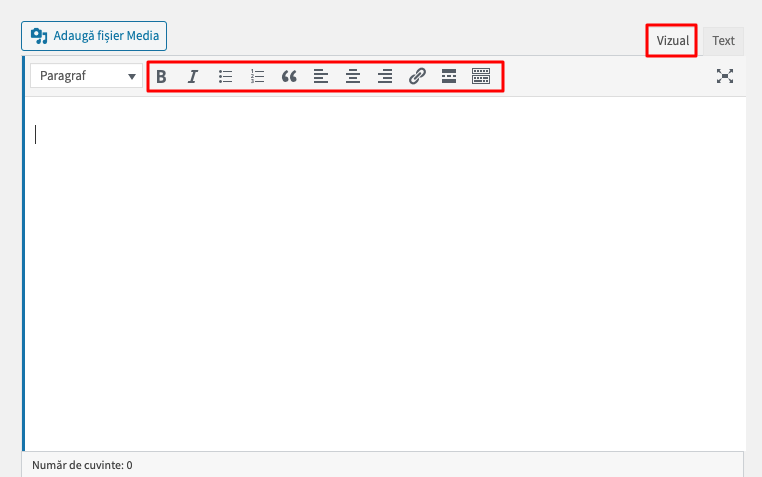
Dacă lipiți textul facut în altă sursă atunci alegeți opțiunea Text. Dupa ce ați lipit textul treceți în regimul Vizual și redactați la necesitate.
Dacă lipiți textul deodată în regim Vizual atunci el posibil se va arăta pe pagină incorect.
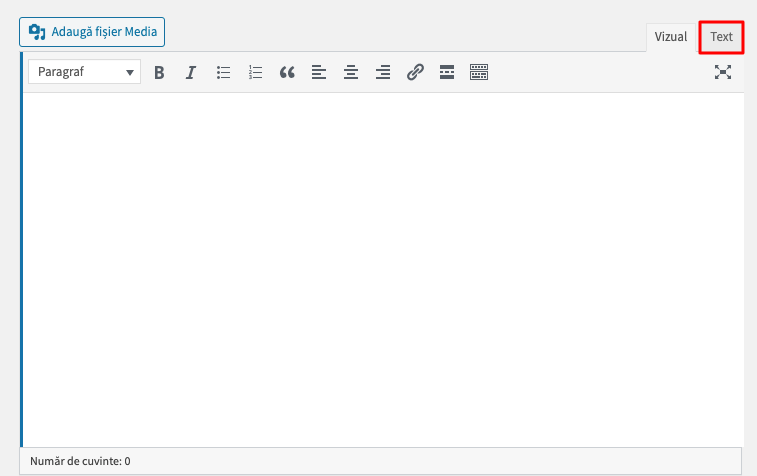
Adăugarea pozelor în Noutate
Apăsați butonul Adaugă fișier media

Alegeți poza necesară și apăsați butonul Inserează în articol

Dacă poza nu este încărcată pe pagina, alegeți compartimenul Încarcă fișiere și apăsați butonul Selectează fișiere.
După ce poza a fost încărcată pe pagină apăsați butonul Inserează în Articol

Adăugarea galeriei cu poze în Noutate
Apăsați butonul Adaugă fișier media

După care apăsați fila Crează galerie, alegeți fișierele necesare și apăsați butonul Crează o galerie nouă

În partea dreapă alegeți opțiunile: Legătura la Fișier Media, Coloane 3 și Dimensiune Mediu. După care apăsați butonul Inserează galerie

După ce ați facut modificările necesare Salvați noutatea apăsînd butonul Actualizează.
 Comentarii
Comentarii


